Nettoyage de l’historique USB
A la différence du cache USB où sont enregistrées à chaque insertion du-dit support les informations d’exécution -lorsqu’elles sont présentes- associées à celui-ci, le système enregistre également toutes les informations associées au support. Ainsi, il est en mesure dès la prochaine réinsertion du même support de le reconnaître. C’est ce qui explique que vous devez parfois installer un pilote particulier pour un lecteur mp3 par exemple lors de sa toute première utilisation et insertion, et que cette installation n’est plus nécessaire une fois que cette installation a été effectuée. Nous appellerons -encore arbitrairement, mais il faut bien lui donner un nom- cet inventaire des supports déjà insérés et installés l’Historique USB.
Ainsi, pour tous les supports USB que vous aurez insérés sur votre système, une entrée aura été créée dans cet inventaire. Vous vous rendrez compte aisément que cela peut occasionner des listes importantes de matériels sur certains ordinateurs. L’intérêt de trier et nettoyer cet historique est simple : supprimer les entrées associées à des périphériques USB occasionnels que vous n’aurez plus l’occasion d’insérer ou que vous ne souhaiterez plus voir insérer (cf partie “Fermeture du système aux périphériques non autorisés” du chapitre “Les mesures de protection sur le système”). Le lecteur mp3 de l’ex-petit-amie de votre fils par exemple, la clé USB de votre collègue de travail qui est parti en retraite, etc. Que se passe-t-il si l’on supprime de l’historique un support USB que l’on utilisera encore ? Pas de panique, Windows le réinstallera automatiquement, comme si c’était la première fois que vous insériez le support sur le système. Ainsi, dans le cas de clés USB, de stockages amovibles, cela ne posera aucun souci ; dans le cas de supports beaucoup plus spécifiques, il est possible qu’il faille alors réinstaller le matériel via le CD d’installation fourni avec celui-ci.
Je ne vous recommanderai pas ici d’utiliser directement l’Editeur du Registre, cela devient très vite laborieux. A défaut, je vous propose l’utilisation d’un utilitaire gratuit, fonctionnant sous différents modes -interface graphique, en invite de commande, à distance, etc.- de Nir Sofer : UsbDeview (Illustration 24).
L’utilitaire est en anglais, mais il est possible de le franciser. Pour cela téléchargez l’archive, décompressez-la dans le répertoire de l’application. Relancez-la, elle sera à présent en français. Cet utilitaire est un exécutable portable, cela signifie qu’il n’a pas besoin d’installation et qu’il est directement opérationnel. Nous verrons les modalités de son exécution sur le système en cours, et n’aborderons pas -ou que très succinctement- les éléments associés à son exécution en invite de commandes ou à distance (pour cela consultez l’aide fournie par l’utilitaire).
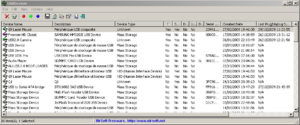 Illustration 24 – Interface graphique de UsbDeview à son exécution (sous XP)
Illustration 24 – Interface graphique de UsbDeview à son exécution (sous XP)
L’utilitaire est très intuitif. Dans un premier temps, décochez dans Options Afficher les Périphériques Déconnectés ; ne seront ainsi listés que les périphériques connectés. Cela vous permettra de visualiser quels sont les périphériques en cours d’utilisation et auxquels vous ne devez pas toucher (comme la webcam, un clavier USB, une souris, etc.). Rétablissez l’affichage des périphériques déconnectés, sélectionnez également Affichez les Périphériques sans Pilote. En prenant soin de ne pas sélectionner les périphériques déjà connectés, venez surligner toutes les entrées révélées, et faites un clic droit afin de sélectionner Désinstaller les Périphériques Sélectionnés (Illustration 25). Confirmez l’action, puis redémarrez le système.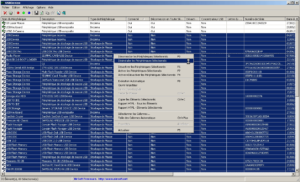
Illustration 25 – Désinstallation périphériques non connectés (XP)
Note pour les utilisateurs XP : un autre utilitaire peut vous permettre de le faire très facilement également, USB Scrub de NexCopy. Il vous suffira de le télécharger et de l’exécuter (Illustration 26). Un rapport indiquera les éléments qui auront été supprimés. Les versions Vista et 7 ne sont pas encore disponibles, mais devraient l’être rapidement.
Comme pour toute manipulation de la Base de Registres, que cela soit en manuel ou en automatique via un utilitaire tiers, je ne saurais que trop vous recommander d’être prudent et de sauvegarder régulièrement vos données. Pensez également aux points de restauration, fonctionnalité présente sur tous les Windows. Des outils comme ERUNT peuvent être très utiles.
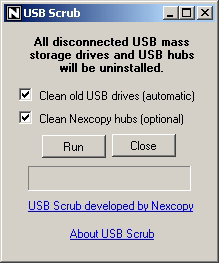 Illustration 26 – UsbScrub (XP)
Illustration 26 – UsbScrub (XP)
Dernière mise à jour le 17 mars 2019
